写作用什么软件最好(电脑写作一般用什么软件)
在写作工具的选择上,伴随着各个阶段不同工作场景的不同需求,我经历了从Word到Notion的全部过程,目前准备切换到Obsidian,借此机会,对写作工具的选择做一个复盘工作。
Office Word
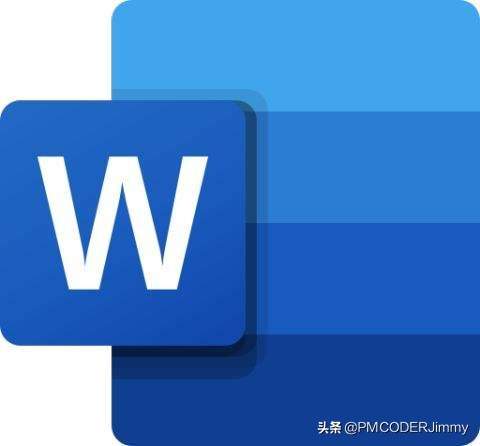
Microsoft Office Word
微软Office是我使用的最多,时间最久的写作工具,我想也是绝大多数人的主力写作软件。大学时期交作业、写论文到工作后写文档、写方案,Office永远是我所有电脑中(包括Mac电脑,本人不会用Linux电脑作为办公主力电脑)必装的软件。
我想绝大多数的使用者跟我一样无法绕开Word的一个永远的难题——排版,大学时期写论文的时候,每次去见导师都在强调排版问题,一篇论文内容改了几版后,几乎一直在修改排版的经历到现在仍然历历在目。
参加工作后,日常需要编写的方案、文档逐渐增加,好在当时公司流程比较规范,过程改进小组(后来我也是其中一员)会提供大量的模板给我们使用,我才逐步忽略了Word排版的梦魇,将写作中心从排版转移到了内容,我也慢慢形成了一个工作习惯,每次编写一个新的类型的文档,都会从制作一个模板文件开始。
尽管如此,避无可避的排版问题仍然是困扰我的一个大问题,比如以下的几种:
- 拷贝一段文字;
- 粘贴一个表格;
- 粘贴一张图片。
于是,在使用Word的同时,我也在不断的寻找其他的写作软件,一种能让我的全部精力都聚焦在内容上的写作软件。
就算经历过这么阶段的迭代,到现在Office仍然是我的主力写作软件之一(当然你也可以选择WPS等,不过互相转换格式的时候,还会有该死的排版问题),涉及到对外发布的文档,我还是会使用Word编写后保存为PDF对外发布(因为手机上看Word原文件会出现排版混乱,PDF不会),这是目前最正式、最商务的写作软件。
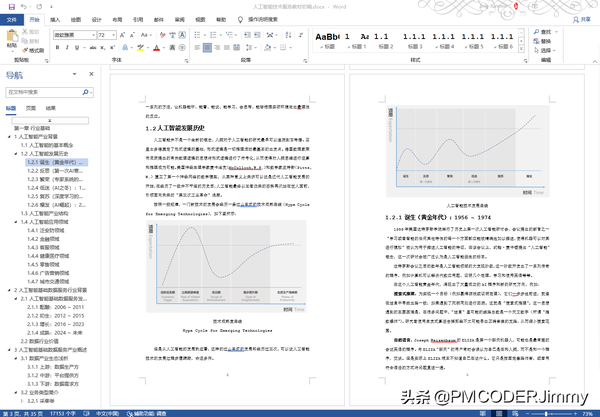
使用Word编辑的文档
Markdown Pad

Markdown Pad
Markdown格式文档的出现,简直就是我职业生涯中最灿烂的阳光。它把我从该死的排版中解救出来,满足了我对文档写作的一切需求。
由于当时我的主力工作平台是Windows平台,经过一些调研,选择了号称Windows平台最好用的Markdown写作软件——Markdown Pad。
直到现在我还非常庆幸我选择了这款软件,因为这款软件对Markdown语法初学者实在是太有好了,它的界面设计为左右分栏,左侧显示文档源代码,右侧显示预览效果。这种界面设计的好处就是我可以随时实验、调整和学习Markdown语法。
对于不熟悉的语法,我可以根据我希望出现的效果通过工具栏快捷设置的同时,也可以直接看到语法和展示效果。
Markdown Pad就像是我Markdown语法的入门老师,一点点的帮助我快速的熟悉Markdown语法规则。
俗话说得好:这个世界上有十种男人,一种是渣男,一种是死人(二进制老梗,写完这个梗我尴尬地用脚抠出来一个两居室)。
Markdown Pad高额的正版授权价格($14.95)阻止了我向团队内部推广的可能性,其平淡甚至有点简陋的外观也让我萌生了寻找新的替代方案的想法。
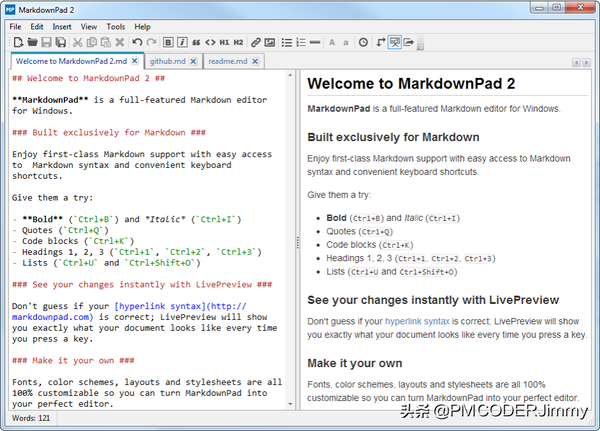
Markdown Pad 2 使用界面
Typora

Typora
在我对Markdown语法几乎了如执掌的时候,我对于Markdown写作软件的要求随之发生改变,我希望能够找到一款所见即所得的编写软件,因为此时此刻的我,已经不需要关注Markdown语法本身,而是需要把我全部的精力都放在内容上。经过不懈的寻找,我发现了Typora。
第一次使用Typora就让我感动的热泪盈眶,简洁的外观让我确定它就是我一直寻觅那一款软件,毫不夸张的说,我当时脑海中甚至出现了“众里寻他千百度,蓦然回首,那人却在,灯火阑珊处”的诗句。Typora当时还是公测版本,同时支持Windows、Mac和Linux,而且是免费的。于是我毅然决然的放弃了Markdown Pad,转而投入Typora的怀抱。
此后,涉及到内部文档,我都使用Markdown格式来编写,团队内部我都会让他们安装Typora软件,我工作的各个环节(内部技术文档、梳理需求、会议等等)全部使用Typora来完成写作记录。
这种情况一直持续到2022年,在一次日常更新(我比较习惯将我的主力软件升级到最新版本)失败后,我发现Typora开始收费了,它新增了很多功能,但是这些功能对我来说一点用处都没有,于是,我留下了最后的免费版本version 0.11.17(beta)后,开始寻找新的替代品。
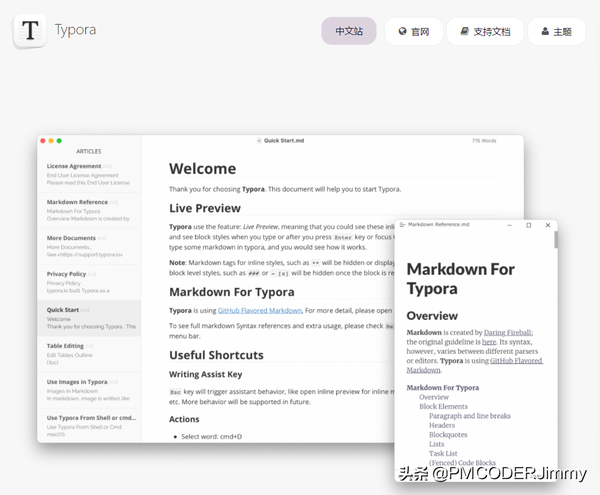
Typora中文官方网站
Notion
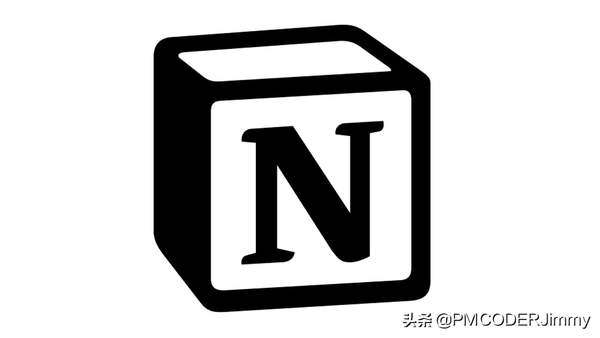
Notion
在我接触Notion前,其实Notion已经流行了好久了,我接触到Notion是因为看到了新闻说Notion退出了免费版本,评论区一片欢腾的景象成功的激起了我的好奇心,于是我下载了客户端试用。
Notion的文档组织方式真的让我眼前一亮,这种块编辑的方式真的对知识的组织太友好了,于是我迅速切换到Notion来进行个人项目、技术相关的文档编写,编写的过程中,我又体验到了Notion强大的模板和可嵌入内容,Notion编写的文档的颜值甚至都是最好的。Notion对我来说几乎满足了我对文档编辑软件的一切幻想。
逐渐的我成为了Notion的重度使用者,我用Notion来记录几乎所有需要记录的东西,包括书稿、技术细节、生活琐事,Notion已经成为了我生活中不可或缺的一款软件。
到现在为止,我都认为Notion是最好的写作软件,没有之一。
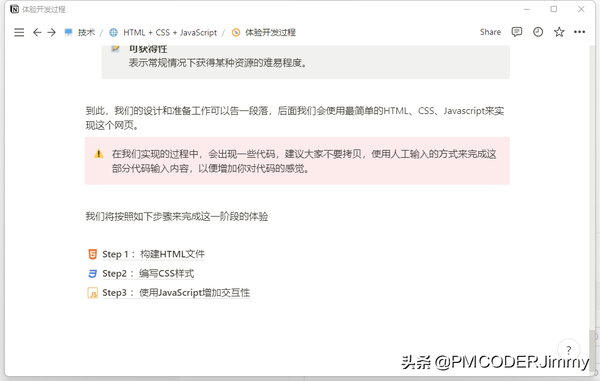
用Notion编写的技术学习文档
我为什么要切换到Obsidian?
俄乌冲突期间,以美国为代表的西方国家开始对俄进行制裁,包括因特尔、戴尔、惠普、甲骨文、微软、苹果、SAP、谷歌支付等硬件、软件公司宣布停止俄罗斯的相关业务。
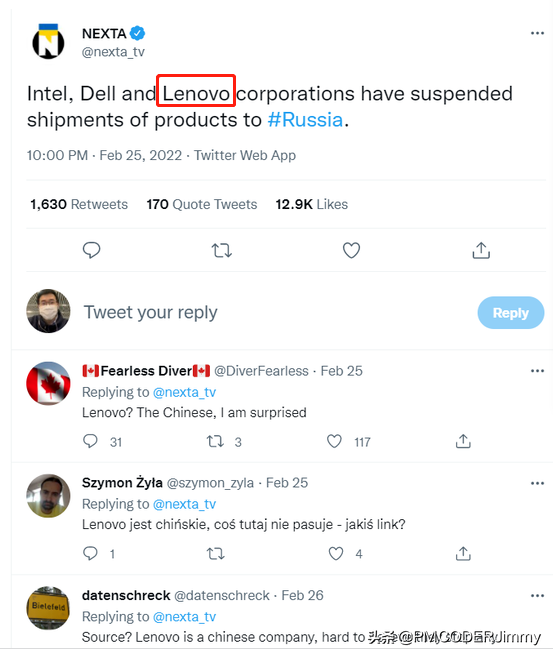
硬件公司制裁
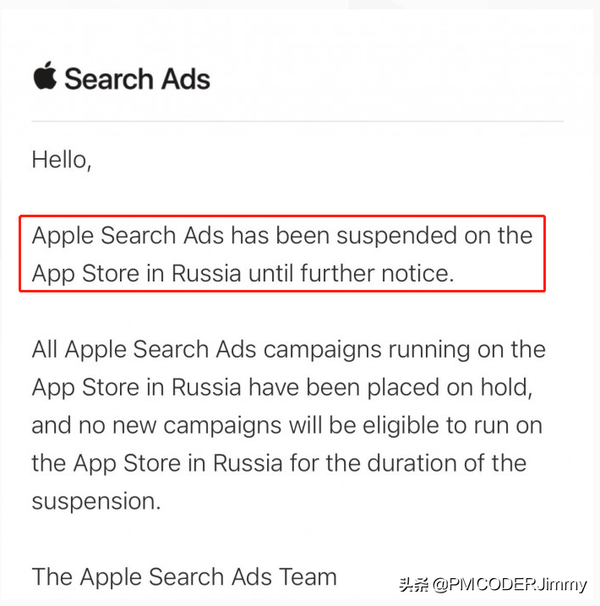
苹果公司制裁
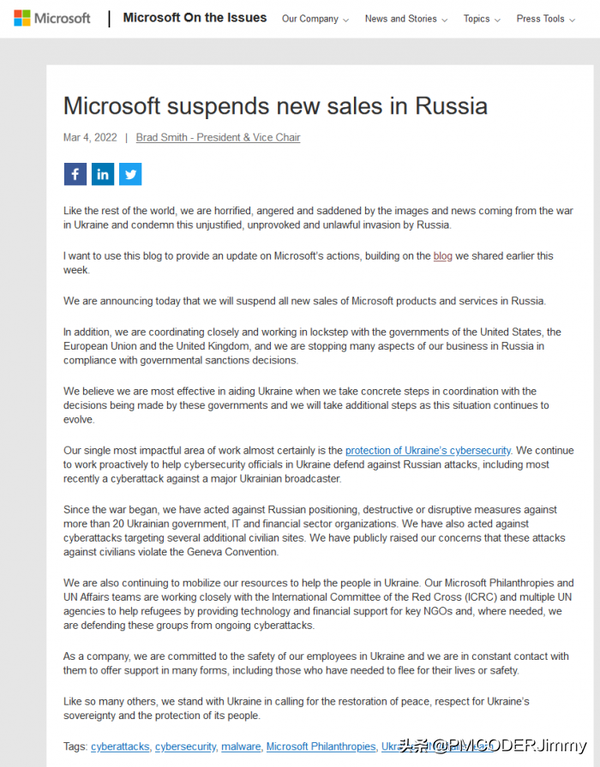
微软公司制裁
如果说这些科技企业制裁俄罗斯的举措让我生寒的话,Figma封禁大疆的消息让我彻底害怕了。

Figma 禁封 大疆
Notion并不支持本地化存储,数据都存储在其位于美国的服务器上,未来一旦出现任何问题,我之前的工作成果都将化为泡影,我深刻的意识到:“技术无国界,但是技术公司是有国界的、技术人员也是有国界的”。在这种焦虑情绪的影响下,我开始寻找一种可以本地化存储的方案(毕竟,放在我自己电脑上的才是最安全的),最终经过多轮比对,我确定了Obsidian。
Obsidian

Obsidian
Obsidian是一款开源软件,本地化的文档存储,个人用户免费,以Markdown作为基本语言。截止到目前为止,除了颜值(可能我还没有找到合适的皮肤)、不支持块编辑(切换过来适应了好久)外,其他的基本功能都能够满足我的需求。
Obsidian本身有着非常活跃的社区,也可以高度定制化,但是上手难度会比较大,学习曲线也会比较陡峭。
最关键的是,个人版本是不支持不同设备间同步的,不过可以通过云盘的方式实现。我想我会采用Notion Obsidian的方式来进行个人工作内容的整体编排,Notion主要维护日常性、不重要的一些文档,Obsidian用来维护类似技术文档、书稿等比较重要的文档。
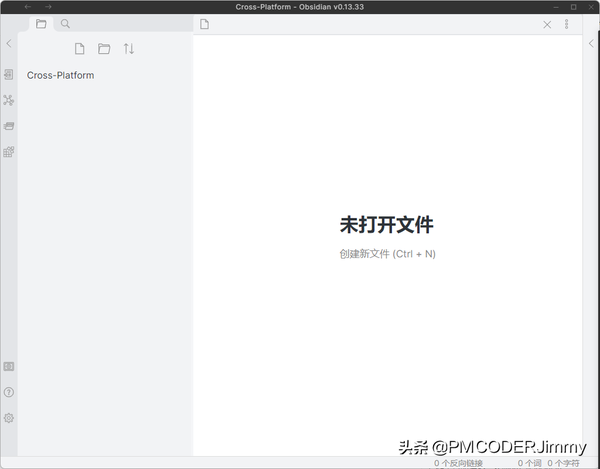
Obsidian未经过任何个性化定制的官方界面
写在最后
软件工具,没有最好的,只有最适合的,当你个人有了某种场景或者需求的时候,会发现曾经你认为最好的已经不那么好了。
寻找一款适合你的软件,需要你去不断地尝试、验证,陈云以“不唯上、不唯书、只唯实、交换、比较、反复”为一生的座右铭,这里我也送给看过这篇文章的你。

